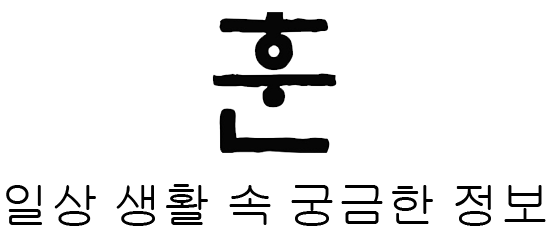PC 스피커에서 소리가 나지 않는 원인은? 3가지 원인과 해결방법 해설
- 생활 상식과 정보
- 2023. 4. 17. 07:00

컴퓨터 스피커에서 소리가 안나와!이것은 PC의 고장인가 하고 초조해 할 때가 있다.그러나 여기는 냉정해져 원인을 파악하는 것이다.원인에 따라 실수였다는 것도 있다.PC 스피커에서 소리가 나지 않을 때 주요 3가지 원인을 알고 해결 방법을 알아보자.
PC 스피커 소리가 나지 않는 원인은?
PC를 사용하고 있어 소리가 나지 않는다고 하는 트러블에는 여러가지 원인을 생각할 수 있다.특히 많은 원인은 세 가지다.
PC와 스피커나 이어폰이 제대로 연결되어 있지 않다
데스크톱 PC를 이용하고 있는 경우에는 스피커 등의 출력 디바이스와 PC는 케이블을 사용하여 연결되어 있는 경우가 많다.예를 들면 오디오 단자에서도 마이크는 핑크, 헤드셋이나 스피커는 녹색이라고 하는 식으로 색별로 되어 있다.이 접속을 잘못하면 소리가 안나게 된다.또한 올바르게 연결되어 있어도 접속 부위의 접촉이 나쁘거나 느슨해지면 소리가 나지 않을 수 있다.
음량 설정이 음소거되어 있다
외부 스피커 등 디바이스 자체의 음량이 소음·최소로 되어 있으면 PC에서 아무리 조작을 해도 소리가 나지 않는다.
또, PC내에서 뮤트로 설정되어 있으면 소리가 나지 않는다.이는 앱 내에서의 음량 설정에서도 마찬가지다.
사운드 드라이버의 결함
사운드 관련 기기를 컨트롤하고 있는 것이 사운드 드라이버라는 소프트다.이 소프트웨어가 정상적으로 인스톨 되어 있지 않거나 올바르게 갱신되어 있지 않거나 하는 것으로 불량품이 일어날 수 있다.
PC의 스피커 소리가 나지 않는 원인을 파악하는 방법
PC 스피커에서 소리가 나지 않는 원인이 무엇에 있는가.그것을 특정하는 것이 조기 해결의 실마리가 된다.
각 장치의 연결 및 음량 설정 확인
PC와 외부 디바이스인 스피커나 이어폰의 연결에 원인이 있을 수 있다.일단 PC 단자를 체크해 접속 부위에 오류가 없는지 확인하자.
또 PC에는 무음 상태를 만들 수 있는 음소거라는 기능이 갖춰져 있다.음량 설정에서 이 뮤트 기능을 실수로 유효하게 해 버리면, 스피커로부터 소리가 나오지 않는 상태를 만들어 버린다.
스피커가 음소거로 되어 있지 않은지, PC 화면 오른쪽 하단에 있는 스피커 아이콘에 X가 붙어 있지 않은지 확인하자.
사운드 드라이버가 정상적으로 설치되었는지 확인하다
사운드 드라이버가 파손되거나 버전이 오래된 경우에도 PC 스피커에서 소리가 나지 않는 원인이 된다.사운드 드라이버 상태는 PC에서 확인할 수 있다.
사운드 드라이버 아이콘에!나 X 등이 표시된 경우에는 사운드 드라이버에 오류가 생겼음을 알려준다.
PC 스피커 소리가 나지 않을 때 해결하는 방법
PC 스피커에서 소리가 나지 않는 원인을 알아낸 곳에서 각각의 해결 방법을 시도해 보자.
케이블 등을 올바르게 접속하다
올바르게 PC와 오디오 디바이스가 연결되어 있는지, 취급 설명서를 한번 확인해 보자.
또 접속단자가 빠져있거나 먼지가 쌓여있는 경우도 스피커에서 소리가 나지 않는 원인이 된다.일단 단자를 분리하여 단자의 오염을 닦아낸 후에, 확실히 다시 접속하자.
음량을 적절히 설정하다
음량 조절은 외부 오디오 디바이스뿐만이 아니다.무심코 간과해 버리기 쉬운 것이 PC의 뮤트 기능이다.음소거 설정이 켜져 있으면 스피커에서 소리가 나오지 않는다.
스피커 아이콘을 클릭하고 슬라이드 드라이버를 클릭한 채 오른쪽으로 움직이면 음소거 상태가 해제된다.
사운드 드라이버를 재설치하다
사운드 드라이버가 최신 상태로 업데이트되지 않았거나 파손된 경우에는 스피커에서 소리가 나오지 않으므로 재설치해야 한다.
재설치하기 전에 기존 드라이버를 삭제한다.Windows 10을 예로 들면, 데스크톱 화면 왼쪽 하단의 Windows 키를 오른쪽 클릭하면 「디바이스 매니저」항목이 나오므로 클릭. 확인하고 싶은 디바이스를 표시시킨다.
디바이스를 확인한 후, 재설치하고 싶은 드라이버를 우클릭하여 「삭제」하자.마지막으로 모든 창을 닫은 후 PC를 재부팅한다.재부팅 후 자동으로 드라이버 설치가 이뤄진다.
PC 스피커를 대처해도 소리가 나지 않을 때는?
여러가지 시도해 보았지만, 역시 스피커에서 소리가 나지 않는다고 하는 경우는, PC 내부에 문제가 발생하고 있는 것일지도 모른다.
PC의 재설정
아무래도 PC의 스피커에서 소리가 나오지 않는다고 할 경우, PC를 구입했을 때의 상태로 되돌리는 「초기화」라고 하는 방법을 생각할 수 있다.단, PC내의 데이터나 설정은 모두 클리어되어 버리기 때문에 데이터 백업은 필수불가결하다.
업자에게 수리를 맡기다
PC의 재설정에서도 스피커에서 소리가 나지 않는다고 하는 경우는, 마더보드라고 하는 하드웨어에 문제가 생기고 있을지도 모른다.이렇게 되면 전문업체나 제조업체에 수리 의뢰를 하게 된다.
수리 비용은 마더보드를 교체한다고 10~20만원은 각오해 두고 싶다.현재 사용하고 있는 PC의 사용 연수와 연식 등을 고려해 교체도 고려한 선택이 될 것이다.
결론
PC 스피커에서 소리가 나지 않는 트러블은 의외로 인위적 실수나 실수로 생기는 경우도 많다.PC가 고장났다고 생각하지 말고, 하나씩 원인의 가능성을 체크해 나가자.원인만 알아버리면 나중에 대처하기 쉽다.그럼에도 소리가 나지 않는 경우에는 PC 하드웨어에 문제가 발생하고 있는지도 모른다.이 경우는 스스로 어떻게든 하려고 하지 말고 전문업체에 맡기자.